Le nouveau Edge est basé sur le chrome et permetd’installer toutes les extensions Chrome dans Edge. Si vous essayez d’installer des thèmes, vous ne pouvez pas. Il fallait s'y attendre car, bien que Microsoft construise Edge au-dessus de Chromium, il y apporte des modifications. C'est l'un d'entre eux, mais vous pouvez contourner ce problème et installer des thèmes Chrome sur Chromium Edge.
Pour installer des thèmes Chrome sur Chromium Edge, vous devez obtenir le fichier de thème et l'installer en tant qu'extension décompressée.
Obtenir le fichier de thème
Afin d’obtenir le thème cependant, vous allezdevez utiliser Chrome et un thème Chromium appelé Get CRX. Installez-le, puis, dans Chrome, visitez la page de thème du Chrome Web Store et cliquez sur l'icône de l'extension GET CRX située en regard de la barre d'URL.
Sélectionnez l'option Get CRX de cette extension, qui téléchargera le fichier CRX de l'extension.

Installer sur le bord du chrome
Ouvrez Chromium Edge et cliquez sur le bouton Plus d'options en haut à droite. Sélectionnez Extensions dans le menu. Sur la page des extensions, activez le commutateur Mode développeur en bas à gauche.

Après cela, faites glisser le fichier CRX sur la page de l’extension et celui-ci sera installé.
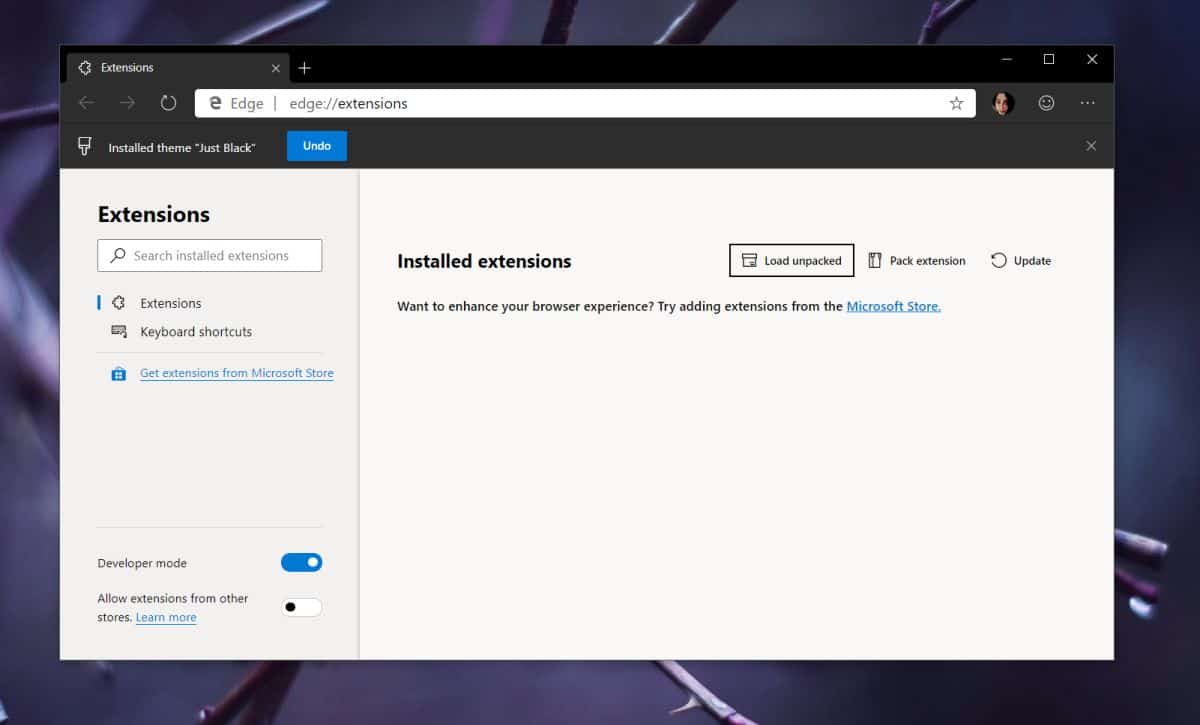
Les thèmes ont la même apparence que dans Chrome.
Désinstallation des thèmes
La désinstallation du thème est un peu délicate car nous avons utilisé une solution de contournement pour l’obtenir.
D'abord, fermez Edge. Ouvrez le Gestionnaire des tâches et assurez-vous qu'aucune instance ou service lié à Edge n'est en cours d'exécution. Si vous voyez quelque chose lié à Edge, sélectionnez-le et terminez-le.
Ouvrez l'explorateur de fichiers et accédez à l'emplacement suivant.
C:UsersYourUserNameAppDataLocalMicrosoftEdge DevUser DataDefault
Dans le dossier Par défaut, recherchez le fichier Préférences. Ouvrez-le avec Notepad ou tout autre éditeur de texte de votre choix. Utilisez la fonction de recherche pour rechercher un «thème».
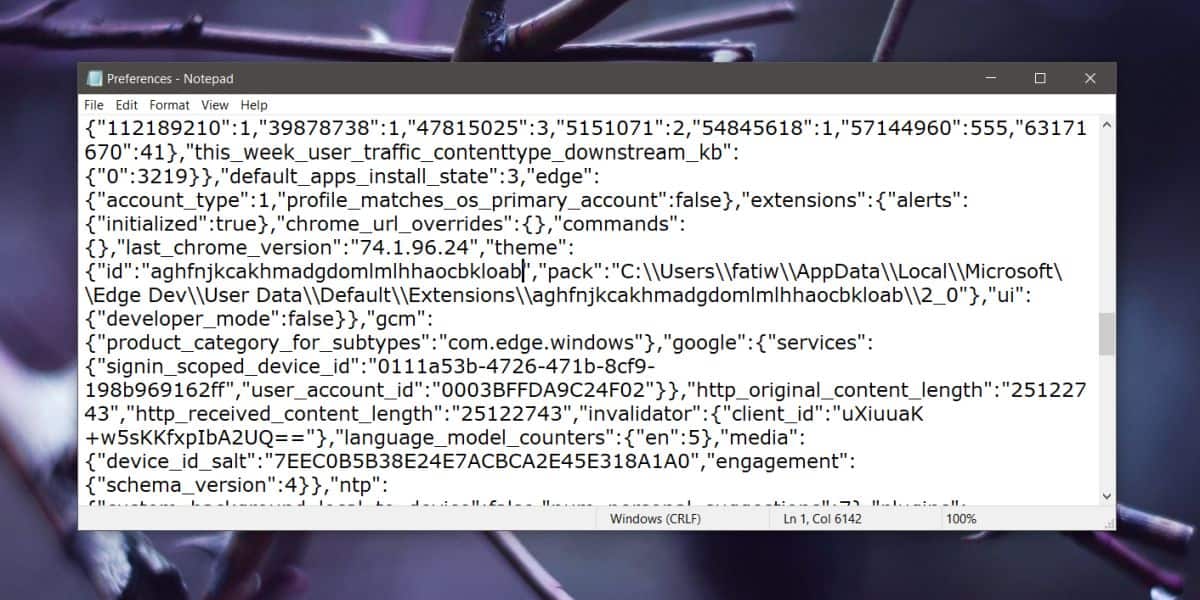
Vous trouverez une ligne comme celle-ci;
"theme":{"id":"aghfnjkcakhmadgdomlmlhhaocbkloab","pack"Le bit "aghfnjkcakhmadgdomlmlhhaocbkloab" est leID du thème que vous avez installé. Il sera différent en fonction du thème que vous avez installé, de sorte qu'il ne correspondra pas à l'exemple. Vous devez tout supprimer pour que la ligne ressemble à ceci;
"theme":{"id":" ","pack"Enregistrez la modification, puis ouvrez Edge. Le thème sera parti. Vous pouvez voir un message dans Edge indiquant qu’il ne s’est pas arrêté correctement. Cela est probablement dû à la fermeture d'un processus lié à Edge à partir du Gestionnaire de tâches.













commentaires